:-: **英文表盘汉化教程示例**

示例图
*****
汉化其中的星期步骤
1.利用表盘软件解包所需要汉化的表盘(群文件 或 直接群内回复 更新日志 获取软件)
*****
2.表盘软件,解包过程如下
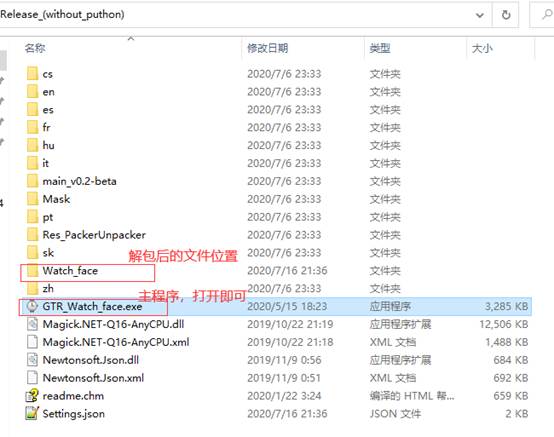
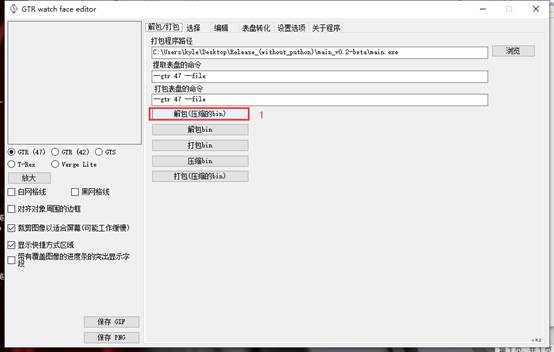
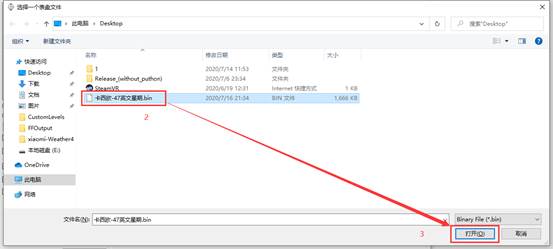
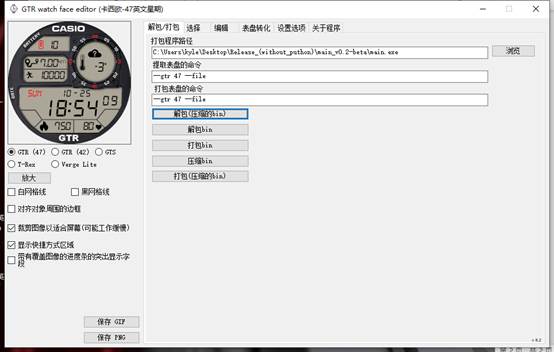
上面出现表盘预览图即是解包完成,可关闭或缩小软件。
*****
3.此时打开主文件夹下的Watch\_face文件夹
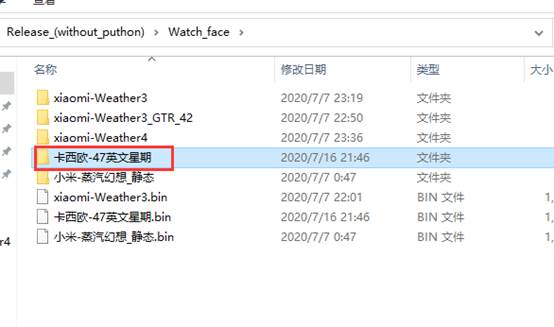
*****
4.此目录下会有你要汉化的表盘相同名字,可自行更改你喜欢的。
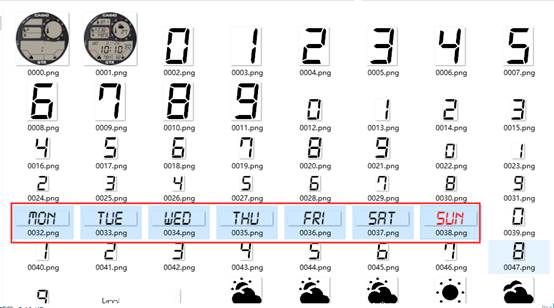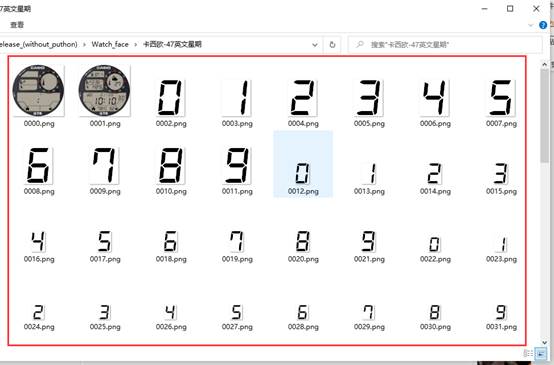
打开即是你解包后的所有资源
找到你要汉化的图片。如上的星期png图片。
*****
5.打开星期一的那张,将其导入到PS中。
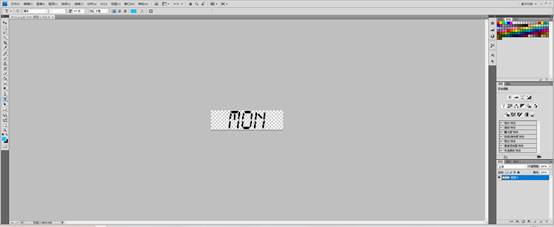
具体PS步骤:不改变像素大小的前提下,ps版本为4.0,你也可以自己准备(群内发** 资源下载 **可获取)
1.导入后按ALT键加滚轮放大此图。
2.使用橡皮擦工具,擦除原来的内容(右键橡皮擦选第一个即可)
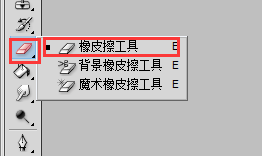
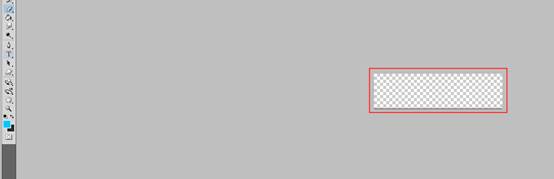
擦到这种全部黑白网格状即可
在选择字体T,点到刚刚擦除的地方,
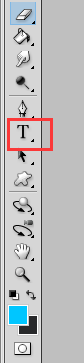
类似这种是字体大小设置过大,请调到合适大小即可
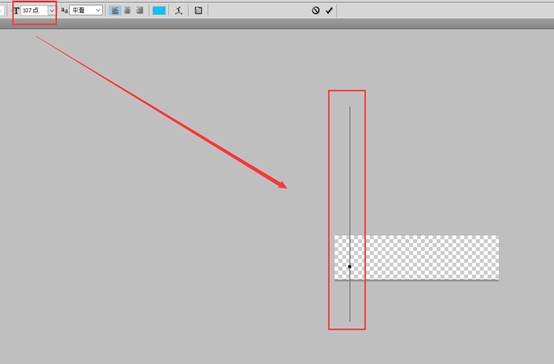
具体效果如下:
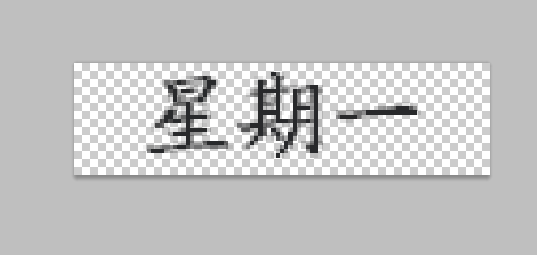
调到合适的,自己满意的状态,左上角保存为png格式图片即可。
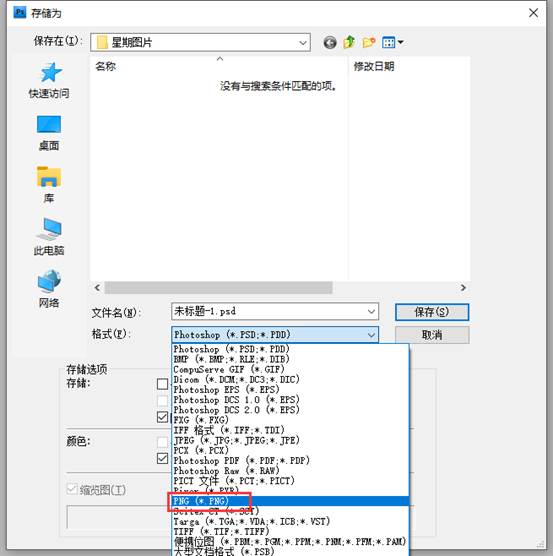
具体PS步骤二:改变自己需要的像素大小
自己有需要的像素尺寸:例如30\*26
打开PS,左上角,新建,例如下图
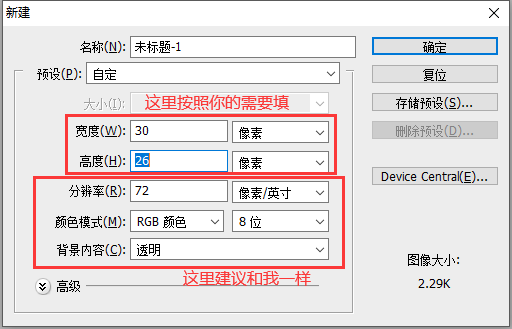
新建后的空白图像还是很小,还是按ALT加滚轮放大即可
后面步骤和上面橡皮擦过后内容一样
建议新手保存到新文件夹,将星期一到星期天依次做好,在到解包的目录下替换英文状态的图片,序号要一模一样。
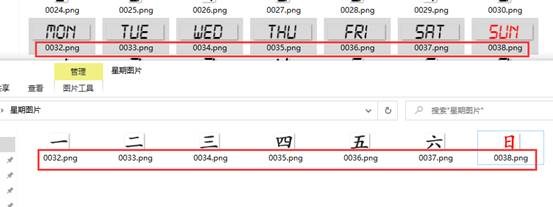
替换完成后打包:
此时,按照下图打包测试即可
新打开按下图打开你解包过的表盘文件(之前未关闭解包的请忽略)
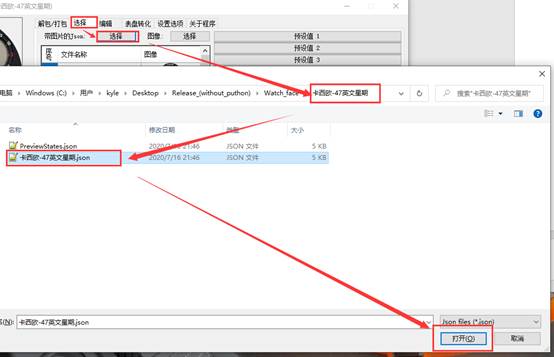
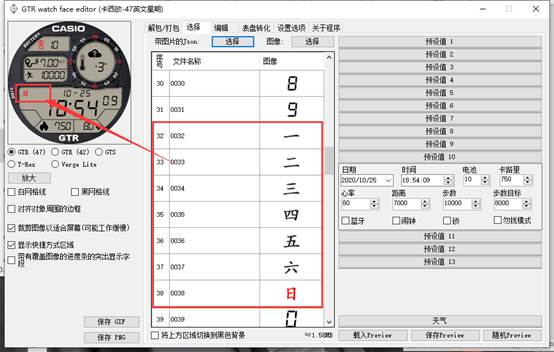
如果像素大小有问题请直接到PS里再调整到合适后到前面打包即可(建议使用 打包-压缩bin)
*****
:-: 汉化效果图

- 首页
- 华米GT3代系列教程
- 一、软件下载
- 二、汉化表盘
- 步骤
- 华米GT2代系列教程
- 华米GT1代系列教程
- 一、软件下载使用
- 二、完整步骤
- 一、bin文件解压
- 二、bin文件修改
- 1.背景
- 2.时间
- 3.日期
- 4.天数指针
- 5.步数指针
- 6.活动
- 7.状态
- 8.电池
- 9.模拟时钟
- 10.天气
- 11.快捷方式
- 12.动画
- 三、bin文件打包
- 四、同步表盘至手表教程
- 三、完整教程-汉化教程
- 四、表盘转化教程
- 小米color1代系列教程
- 首页
- 下载使用
- 完整步骤
- 一、初次设置编辑器
- 二、新建工程文件并准备相关素材
- 1.新建工程文件
- 2.表盘资源文件获取
- 三、编辑部分
- 1.底图
- 2.时间
- 3.月份
- 4.星期
- 5.步数
- 6.电池
- 7.天气
- 8.指针
- 9.水平对齐容器
- 10.电量切图
- 11.温度
- 12.高位消隐
- 13.编译打包
- 四、推送表盘到手表
- 五、转换机型
